OneDrive是微软也就是Windows的云存储服务,也是win10系统中的重要功能之一,用户可以将图片、文件和文件夹安全存储在一个位置,与其他人共享,并从任意位置访问它们。可是最近有用户在使用win10系统时点击onedrive却打不开,而自己也不知道该如何解决,对此,小编就来向大家讲解一下win10点击onedrive打不开的最佳解决方法。
具体操作:
注意:如果你出现这样的问题,那么首先你要确定下当前网络是否正常,如果网页能够正常打开,QQ也可以正常登陆等,那么我们可以尝试一下重置Win10系统中的OneDrive。
首先尝试重置网络:
1、我们在Win10桌面左下角处鼠标单击右键,之后会弹出菜单,我们点击“命令提示符(管理员)”。
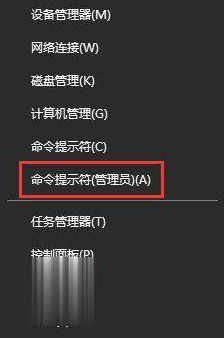
2、我们在命令提示符窗口中输入:“netsh int ip reset c:\resetlog.txt”,按下回车键确定;
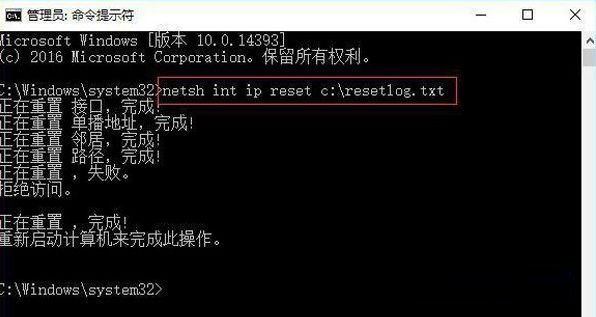
3、我们再输入“netsh winsock reset”命令之后回车确定,再来重启一下电脑查看下是否解决了。
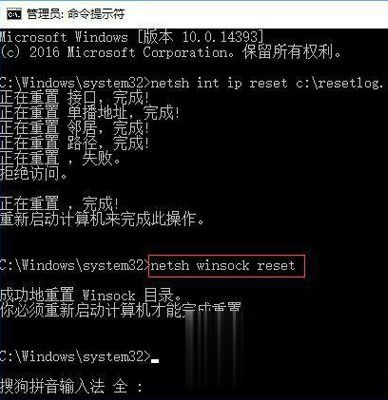
如果重置网络不能解决该问题,我们再来重置一下onedrive。
OneDrive 重置方法:
1、我们在Win10桌面左下角处鼠标单击右键,之后会弹出菜单,点击【运行】或者直接在键盘上按下“Windows键 + R”组合键打开运行,在输入框中输入“%localappdata%\Microsoft\OneDrive\onedrive.exe /reset”并点击确定。
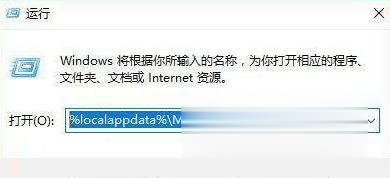
2、重置之后如果在任务栏右下角的在数分钟之后没有再次出现OneDrive图话,那么我们需要再次键盘上按下“Win+R”组合键 打开运行,并输入:“%localappdata%\Microsoft\OneDrive\onedrive.exe”并点击确定!
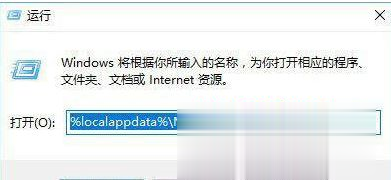
3、重置完成后,请右击OneDrive小图标并选择 设置 /Settings ,选择希望同步的文件夹确保希望被同步的文件夹已被打勾选取即可!
上述就是win10系统点击onedrive打不开的具体解决方法了,希望能够帮助到大家。




